YouTubeで好きなミュージックビデオを発見し、その中の音楽を自分の動画のBGMとして使いたいことがありますか?YouTubeの音楽を動画に使う無料の方法をお探しですか?では、ぜひ本文を見逃さないでください。パソコンおよびスマホでYouTubeの音楽を動画に使う方法を画像つきで分かりやすく解説いたします。
* ご注意:著作権で保護されているYouTube音楽を無許可で自分の動画に使うことは禁じられております。すべてのご利用は自己責任でお願いいたします。
パソコンでYouTubeの音楽を動画に使う場合、二つの方法があります。一つはYouTube音楽をダウンロードしてから、編集ソフトを利用してダウンロードした音楽を動画に入れること、もう一つはYouTubeオーディオライブラリの音楽を投稿した動画に直接つけることです。
次は、この二つの方法について詳しく説明させていただきます。
「WonderFox Free HD Video Converter Factory」は、YouTubeから音楽をダウンロードすることも、YouTubeの音楽を動画に付けることもできる多機能のソフトです。
このソフトは、動画のURL情報を分析することで、YouTubeを含む500以上のサイトから動画や音楽などを無料ダウンロードすることができます。そして、簡単な編集機能が付いており、ダウンロードしたYouTube音楽を動画に入れるだけではなく、YouTube動画・音楽をトリミング/結合などで編集したり、動画や音楽を他の形式に変換したりすることもできます。
YouTubeから音楽をダウンロードして動画に使う手順は以下の通りです。
ステップ1、YouTubeダウンロードソフト「WonderFox Free HD Video Converter Factory」を起動し、最初の画面で「ダウンロード」をクリックしてダウンロード画面に入ります。
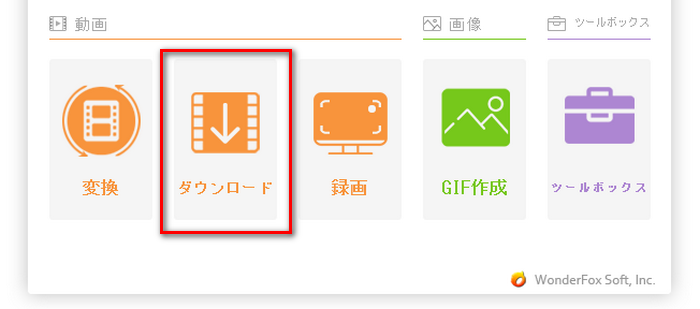
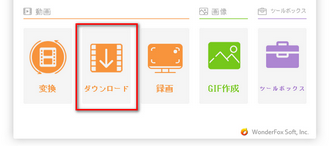
ステップ2、「新しいダウンロード」をクリックし、ダウンロードしたいYouTube動画や音楽のURLをテキストボックスにコピー&ペーストしてから「分析」をクリックします。
ステップ3、分析結果が出たら、「音楽」タブで任意の音楽形式を選択して、「OK」をクリックします。
ステップ4、保存先を指定してから、「ダウンロード開始」をクリックすればYouTube音楽をダウンロードできます。
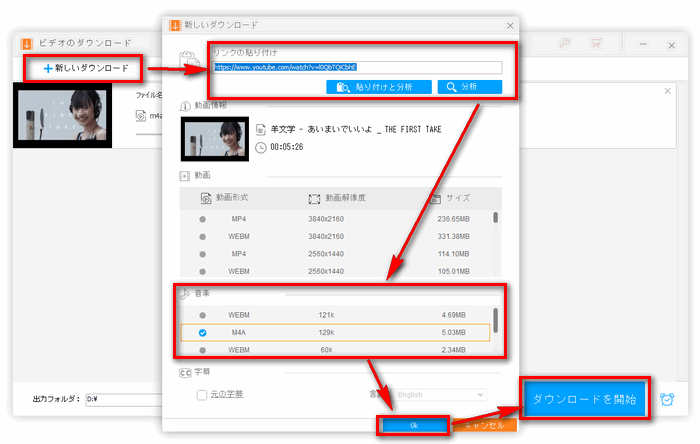
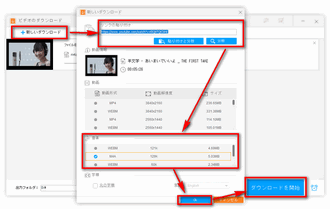
合わせて読みたい:PCでYouTube音楽を無料ダウンロードする方法
ステップ1、上記YouTube音楽のダウンロードが完了したら、ダウンロード画面を閉じてソフトのメイン画面に戻り、「変換」をクリックします。
ステップ2、「ファイル追加」をクリック、またはドラッグ&ドロップすることで音楽を付けたい動画をソフトに読み込みます。
ステップ3、右側の「出力フォーマットを選択」から動画の出力形式を設定します。
💡ヒント:MP4・MKV・MOV形式の動画に複数の音楽トラックを付けることができます。
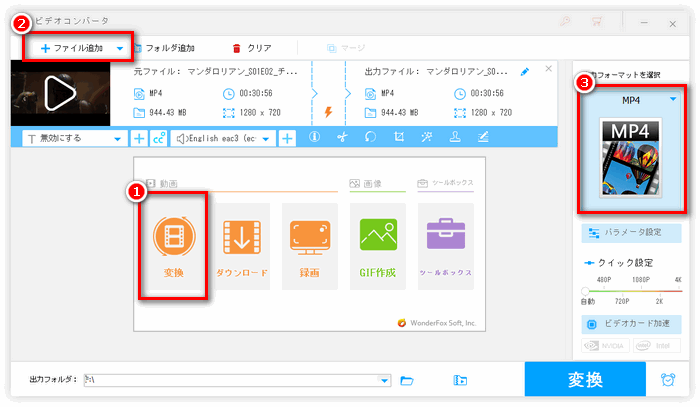
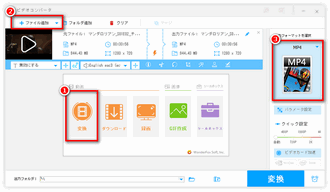
ステップ4、ツールバーにある二番目の「+」をクリックして、先ほどダウンロードしたYouTubeの音楽を動画に入れます。隣のドロップダウンリストから追加された音楽を確認することができます。
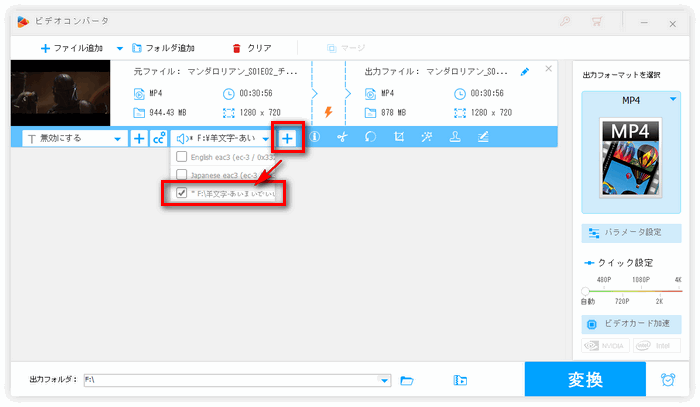
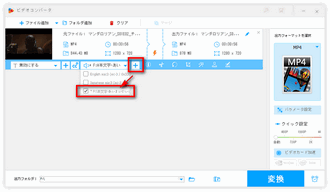
💡ヒント:
1.元動画の音声を消したいなら、動画の音声を消す方法をご参考ください。
2.ダウンロードしたYouTube音楽を短くカットしたいなら、音声ファイルを切り取り・分割する方法をご参考ください。
ステップ5、ソフト下部の出力フォルダ欄で「▼」ボタンをクリックして動画の保存先を設定します。
ステップ6、最後、「変換」をクリックすれば、YouTubeの音楽を動画に付けるプロセスが始まります。
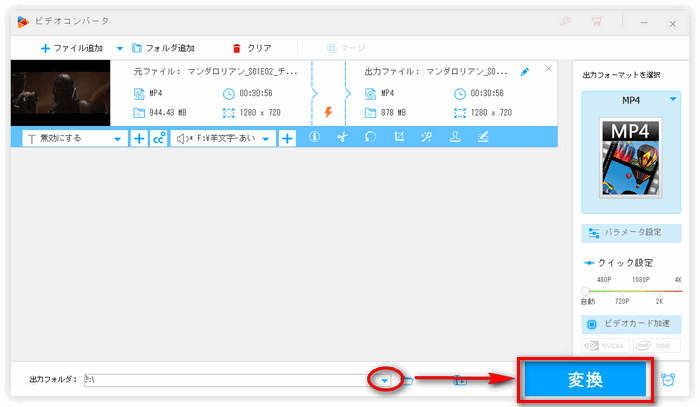
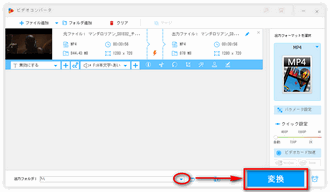
YouTubeで動画を投稿する際に、動画に音楽を付けることができませんが、アップロードした動画に、YouTubeオーディオライブラリ内の音楽を使うことができます。手順は以下の通りです。
ステップ1、YouTubeを開き、「YouTube Studio」に入ります。
ステップ2、「コンテンツ」で音楽が付けたい動画下の鉛筆のようなボタンをクリックして動画の詳細画面に入ります。
ステップ3、詳細画面で、「エディタ」をクリックして動画の編集画面を開きます。
ステップ4、「音声」をクリックすればYouTubeオーディオライブラリ内の音楽を選択して動画に使えます。
ステップ5、完了したら、「保存」をクリックして設定を保存します。
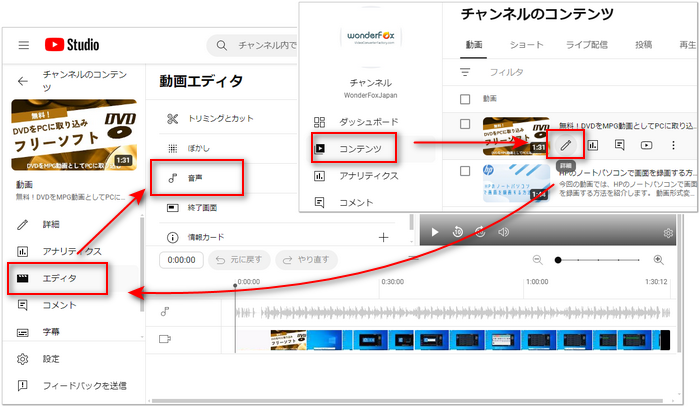
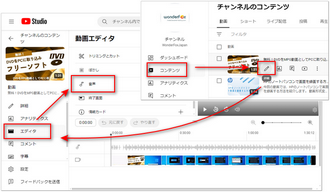
合わせて読みたい:YouTubeオーディオライブラリの使い方
スマホでもYouTubeアプリを利用できますが、パソコンのようにYouTubeライブラリの音楽を動画に追加することができません。また、現在iPhoneやAndroidスマホで利用できるYouTubeダウンロードアプリはほぼないため、スマホでYouTube音楽をダウンロードして動画に使うことも難しいです。
そのため、iPhoneやAndroidスマホでYouTubeの音楽を動画に使いたいなら、上記紹介したソフトでYouTube音楽をPCにダウンロードしてからスマホに転送して、編集アプリを利用してYouTube音楽を動画に付けることができます。
次は、AndroidスマホでもiPhoneスマホでも利用できる編集アプリで保存したYouTubeの音楽を動画に使う方法を紹介いたします。
App StoreやPlayストアからこのアプリをインストールすることができます。これは基本的な動画編集機能が搭載されたアプリで、オンラインやオフラインの音楽を動画に付けることができます。iPhone・AndroidスマホでYouTubeの音楽を動画に使う手順は以下の通りです。
ステップ1、「VivaVideo」を起動し、最初の画面で「+新しい動画」をタップして音楽の付けたい動画を導入します。
ステップ2、タイムラインの下にある「+音楽を追加」をタップし、「ローカル音楽」でスマホに保存されているYouTube音楽を選択して「使用」をタップします。
ステップ3、YouTubeの音楽を動画に付けたら、画面右側の「保存」をクリックして動画を出力して保存します。
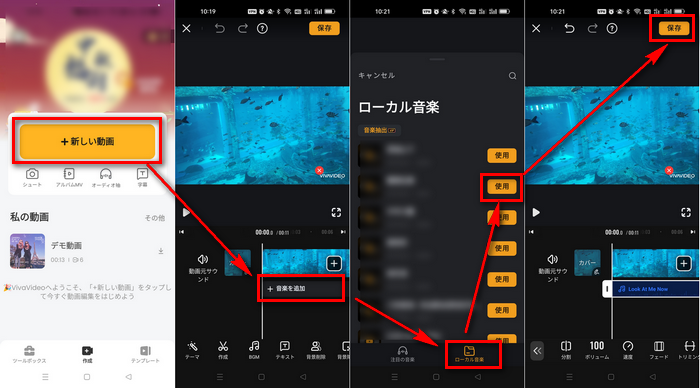

合わせて読みたい:YouTube音楽をiPhoneにダウンロードする方法
利用規約 | プライバシーポリシー | ライセンスポリシー | Copyright © 2009-2025 WonderFox Soft, Inc. All Rights Reserved.